附註: 我們想要以您的語言,用最快的速度為您提供最新的說明內容。本頁面是經由自動翻譯而成,因此文中可能有文法錯誤或不準確之處。讓這些內容對您有所幫助是我們的目的。希望您能在本頁底部告訴我們這項資訊是否有幫助。此為英文文章出處,以供參考。
第一次加入 Skype 會議從Skype 會議應用程式或商務用 Skype Web App,透過裝置的耳機或麥克風和喇叭,以 Skype 通話連線到會議音訊。
重要: 只有在召集人的商務用 Skype 帳戶支援時,您才能透過電話連線到 Skype 會議。 請檢查會議邀請中的撥入資訊,如果不確定的話,請連絡召集人。
若要透過電話連線到會議音訊,請執行下列步驟:
-
-
按一下 [商務列中的 [切換到我的電話音訊連線],然後按一下然後記下號碼和會議 ID,若要撥入會議。

或者
-
按一下 [更多選項>變更音訊連線,然後按一下 [連線。記下號碼和會議 ID,然後再撥入會議。
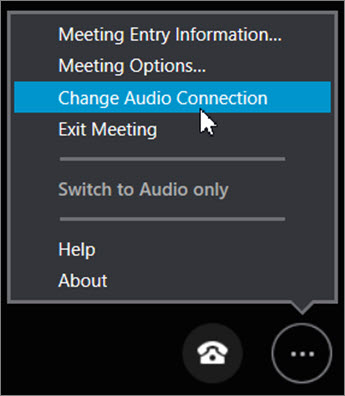
-
儲存Skype 會議應用程式設定結尾的會議,當您看到儲存您的名稱及設定時,請按一下[是] 。
若要透過電話連線到會議音訊,請執行下列步驟:
-
選取 [掛斷],中斷 Skype 通話的連線,但仍留在會議中。

-
請執行下列其中一項動作:
-
若要自行撥入會議,請前往 [更多選項]
![[其他選項] 按鈕 (以圈圈圍繞省略符號)](https://support.content.office.net/zh-tw/media/8935e05d-82fb-4c13-a4d9-0e3ec11b4a95.png)
或
-
若要將會議音訊轉接到您所選擇的號碼,請選取 [通話] > [新號碼],輸入國碼/地區碼及電話號碼,然後選取 [撥號給我]。
![選取 [撥號] 以使用 [Skype 通話] 連線,或讓會議撥打電話給您](https://support.content.office.net/zh-tw/media/802c7fd6-b84c-4bdb-bcf7-325ce727d9cb.png)
-
如果要儲存您的商務用 Skype Web App 設定,可以選擇在下次加入 Skype 會議時,希望以何種方式連線到會議音訊。










